Casio fx-9860G Slim Manuel d'utilisation
Page 518
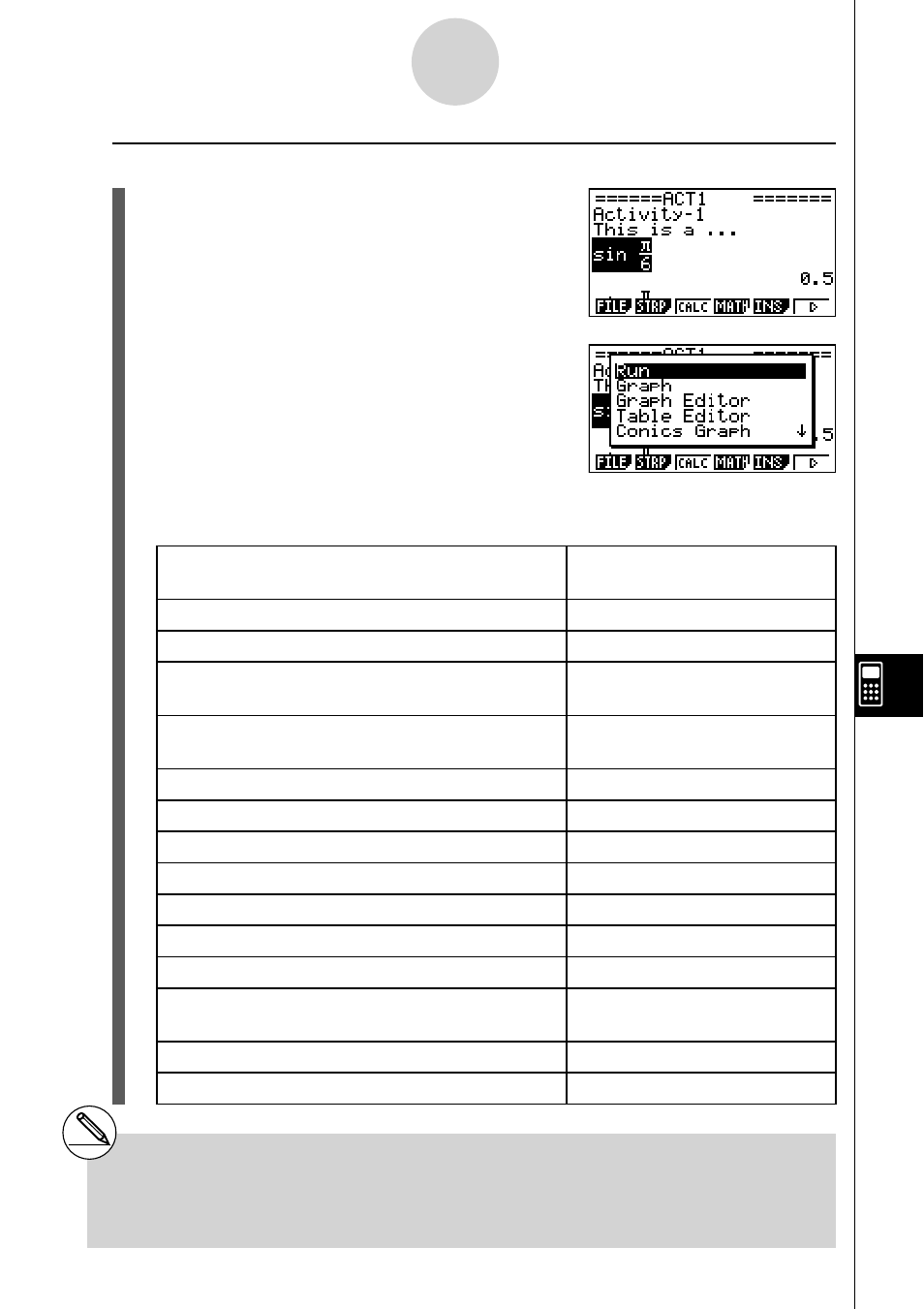
20070201
u Pour insérer un bandeau
1. Positionnez le curseur à l’endroit où vous voulez
insérer un bandeau.
2. Appuyez sur
2(STRP).
• Une boîte de dialogue s’affi che avec la liste des
bandeaux pouvant être insérés.
3. Utilisez
f et c pour surligner le nom du bandeau correspondant au type de
données que vous voulez introduire.
Si vous voulez introduire ce type de données :
Sélectionnez ce type de
bandeau :
Ecran de calcul du mode RUN
•
MAT
Run (Math)*
1
Ecran graphique du mode GRAPH
Graph
Ecran de l’éditeur de graphes du mode GRAPH
(liste des équations)
Graph Editor
Ecran de l’éditeur de tables du mode TABLE
(liste des équations)
Table Editor
Ecran de graphe de coniques du mode CONICS
Conics Graph
Ecran de l’éditeur de coniques du mode CONICS
Conics Editor
Ecran de graphe statistique du mode STAT
Stat Graph
Ecran de l’éditeur de listes du mode STAT
List Editor
Ecran de résolution du mode EQUA
Solver
Ecran de l’éditeur de récurrence du mode RECUR
Recur Editor
Ecran de Notes*
2
Notes
Ecran de l’éditeur de matrices du mode RUN
•
MAT
Matrix Editor
Ecran de l’équation simultanée du mode EQUA
Simul Equation
Ecran de l’équation polynomiale du mode EQUA
Poly Equation
10-3-9
Saisie et édition de données dans des fi chiers eActivity
*
1
L’exécution démarre dans le mode d’écriture
mathématique.
*
2
Les Notes sont une application qui peut être
rappelée depuis une eActivity seulement. Voir
« Utilisation de Notes » (page 10-3-18) pour le
détail.